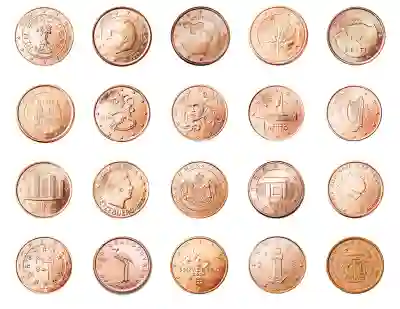윈도우10에서 사용자 계정 이름을 변경하는 것은 간단하지만 중요한 작업입니다. 새로운 계정 이름은 개인의 취향이나 필요에 따라 바꿀 수 있으며, 이를 통해 보다 편리하게 컴퓨터를 사용할 수 있습니다. 특히 여러 사용자가 동일한 PC를 이용하는 경우, 각자의 계정을 명확히 구분할 수 있는 장점이 있습니다. 이번 포스트에서는 윈도우10에서 사용자 계정 이름을 변경하는 다양한 방법을 살펴보겠습니다. 정확하게 알려드릴게요!
자주 묻는 질문 (FAQ) 📖
Q: 윈도우10에서 사용자 계정 이름을 어떻게 변경하나요?
A: 윈도우10에서 사용자 계정 이름을 변경하려면, ‘설정’을 열고 ‘계정’을 선택한 후 ‘내 정보’를 클릭합니다. 여기에서 ‘내 Microsoft 계정 관리’를 클릭하고 웹 브라우저에서 Microsoft 계정 페이지로 이동하여 사용자 이름을 변경할 수 있습니다. 로컬 계정의 경우, ‘제어판’을 열고 ‘사용자 계정’을 선택한 후 ‘사용자 계정 변경’에서 이름을 수정할 수 있습니다.
Q: 사용자 계정 이름 변경 후 다른 설정에 영향을 미치나요?
A: 사용자 계정 이름을 변경해도 대부분의 설정이나 파일 경로에는 영향을 주지 않습니다. 그러나 일부 프로그램에서는 이전 사용자 이름이 저장되어 있을 수 있으므로, 이 경우 프로그램 내에서 수동으로 경로를 수정해야 할 수도 있습니다.
Q: 사용자 계정 이름 변경 시 다시 로그인해야 하나요?
A: 네, 사용자 계정 이름을 변경한 후에는 로그아웃하고 다시 로그인해야 변경 사항이 적용됩니다. 이때 새로운 이름으로 나타나게 됩니다.
사용자 계정 이름 변경을 위한 기본 설정
제어판을 통한 사용자 계정 접근
윈도우10에서 사용자 계정 이름을 변경하려면 먼저 제어판에 접근해야 합니다. 이를 위해 시작 메뉴를 열고 ‘제어판’이라고 입력하여 검색합니다. 제어판 아이콘을 클릭하면 다양한 설정 옵션이 나타납니다. 여기서 ‘사용자 계정’을 선택한 후 다시 한번 ‘사용자 계정’을 클릭하면 현재 사용 중인 계정의 정보와 함께 여러 가지 관리 옵션이 표시됩니다.
계정 종류 확인하기
계정을 변경하기 전에 현재 로그인된 계정의 종류를 확인하는 것이 중요합니다. 관리자 권한이 있는 계정인지, 표준 사용자 계정인지에 따라 이름 변경 과정에서 일부 제한이 있을 수 있습니다. 만약 관리자 권한이 없다면, 이름 변경 시 오류가 발생할 수 있으니 반드시 확인하세요.
로그인 정보 백업하기
변경 작업 전에 현재의 로그인 정보를 백업해 두는 것이 좋습니다. 특히 다른 사용자가 같은 PC를 사용하는 경우, 갑작스러운 문제로 인해 데이터가 손실될 수 있기 때문에 미리 준비해 두는 것이 안전합니다. 이 방법은 나중에 문제가 발생했을 때 유용하게 사용할 수 있습니다.
명령 프롬프트를 활용한 이름 변경
명령 프롬프트 실행하기
명령 프롬프트를 통해 사용자 계정을 변경하는 방법도 있습니다. 이를 위해 시작 메뉴를 열고 ‘cmd’ 또는 ‘명령 프롬프트’라고 입력해 검색합니다. 검색 결과에서 오른쪽 클릭 후 ‘관리자 권한으로 실행’을 선택합니다. 이렇게 하면 더 높은 권한으로 명령 프롬프트가 실행됩니다.
계정 이름 변경 명령 입력하기
관리자 권한으로 명령 프롬프트를 실행한 후에는 `wmic useraccount where name=’현재계정이름’ rename ‘새계정이름’` 명령어를 입력합니다. 이때 현재의 사용자 이름과 원하는 새 사용자 이름 부분은 실제 사용하는 이름으로 바꿔야 합니다. 잘못된 정보를 입력하면 변환이 실패하므로 주의가 필요합니다.
변경 사항 확인하기
명령어 실행 후, 성공적으로 변경되었다는 메시지가 뜨면 이제 새로운 계정 이름으로 로그인을 시도해 볼 수 있습니다. 로그아웃 후 다시 로그인하여 새롭게 적용된 사용자 이름을 확인하고, 모든 기능이 정상 작동하는지 체크하는 것이 좋습니다.
설정 앱에서 쉽게 변경하기
설정 앱 열기

윈도우10에서는 설정 앱에서도 쉽게 사용자 계정을 관리할 수 있습니다. 시작 메뉴에서 톱니바퀴 아이콘인 설정 앱을 클릭하여 엽니다. 여기서 ‘계정’ 항목을 선택하면 여러 가지 옵션들이 나타납니다.
내 정보 탭 선택하기
설정 앱 내에서 ‘내 정보’ 섹션으로 이동하면 현재 사용 중인 사용자 정보를 볼 수 있습니다. 이곳에서 프로필 사진과 함께 자신의 사용자명을 확인할 수 있으며, 필요한 경우 직접 수정할 수도 있는 옵션이 제공됩니다.
변경사항 저장 및 적용하기
사용자 이름 수정 후에는 반드시 ‘저장’ 버튼을 눌러야 변화가 적용됩니다. 이후 로그아웃하거나 PC를 재시작하여 새로운 사용자 이름이 정상적으로 반영되었는지 확인해야 합니다.
| 방법 | 단계 설명 | 장점 |
|---|---|---|
| 제어판 이용 | ‘제어판’ -> ‘사용자 계정’ | 직관적인 UI로 쉽게 접근 가능함. |
| 명령 프롬프트 이용 | ‘cmd’ -> 관리자 권한 실행 후 명령 입력 | 빠르고 효율적인 방법. |
| 설정 앱 이용 | ‘설정 앱’ -> ‘계정’ | 모던 인터페이스로 사용 편리함. |
PowerShell로 고급 설정 하기
PowerShell 열기 및 준비하기
윈도우10에서는 PowerShell이라는 강력한 도구를 통해 시스템 전반에 대한 다양한 작업을 수행할 수 있습니다. 시작 메뉴에서 ‘PowerShell’이라고 검색하고, 오른쪽 클릭 후 ‘관리자 권한으로 실행’을 선택하여 PowerShell 창을 엽니다.
User Account Command 작성하기
PowerShell에서도 사용자 계정을 변경하는 간단한 스크립트를 작성할 수 있습니다.`Rename-LocalUser -Name “현재계정” -NewName “새로운계정”` 명령어를 사용하여 원하는 방식으로 사용자명을 수정할 수 있으며, 이 과정 또한 빠르고 효과적입니다.
변경 완료 및 확인 절차 진행하기
PowerShell에서의 명령어 실행 후에도 마찬가지로 로그아웃이나 재부팅 과정을 거쳐야 합니다. 새로운 이름이 적용되었는지 확인하고, 추가적인 문제가 없는지를 점검해야 원활하게 컴퓨터를 사용할 수 있습니다.
마지막 단계: 모든 변화 점검하기
프로필 사진과 관련 설정 검토하기
사용자 이름뿐만 아니라 프로필 사진이나 기타 개인화된 내용들도 함께 점검하는 것이 좋습니다. 이러한 요소들이 서로 일관성을 가지고 있어야 하며, 특히 다른 사용자가 동일 시스템 내에서 혼란스럽지 않게 유지되어야 합니다.
다른 장치에서도 동일하게 업데이트 하기
The changes made to your Windows 10 user account name may not reflect on other devices if you are using a Microsoft account that syncs settings across devices; therefore, it is essential to check and update the username on each device accordingly to maintain consistency in your identity across platforms.
SNS 및 외부 서비스 연동 점검하기
If you use external services or social media accounts linked to your Windows account, make sure to update those links with the new username as well, so that friends or colleagues can easily identify you without confusion.
마무리 과정에서
사용자 계정 이름 변경 후, 모든 설정과 개인화된 내용을 확인하는 것이 중요합니다. 프로필 사진, SNS 연동 등 다른 요소들도 일관성을 유지해야 합니다. 변경 사항이 다른 장치에 반영되지 않을 수 있으므로 각 장치에서도 동일하게 업데이트하는 것을 잊지 마세요. 마지막으로, 모든 기능이 정상 작동하는지 점검하여 원활한 사용 환경을 만들어야 합니다.
알아두면 쓸모 있는 정보
1. 사용자 계정 이름은 최대 20자까지 설정할 수 있습니다.
2. 동일한 사용자 이름을 가진 계정을 만들 수 없으므로 유의하세요.
3. 계정 이름 변경 시, 일부 프로그램에서 오류가 발생할 수 있습니다.
4. Microsoft 계정을 사용하는 경우 온라인에서도 이름을 업데이트해야 합니다.
5. 관리자 권한이 없는 경우, 이름 변경이 제한될 수 있습니다.
내용 정리 및 요약
윈도우10에서 사용자 계정 이름을 변경하는 방법은 여러 가지가 있으며, 제어판, 명령 프롬프트, 설정 앱, PowerShell 등을 이용할 수 있습니다. 각 방법은 직관성과 효율성에 따라 장단점이 있으므로 사용자가 편리한 방법을 선택하면 됩니다. 변경 후에는 프로필 사진과 기타 개인화된 설정도 점검하여 일관성을 유지하고, 필요시 다른 장치에서도 업데이트를 진행해야 합니다.